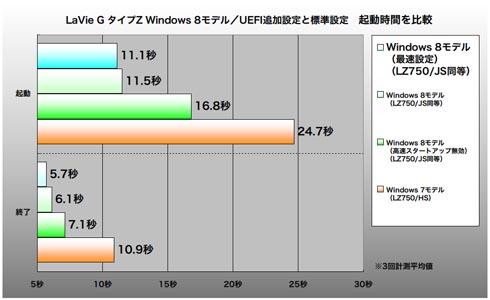第17回 「UEFI設定」を追い込めば、起動時間はもっと速くなる?:LaVie Z&LaVie G タイプZロードテスト(2/2 ページ)
LaVie Zおよび直販モデルのLaVie GタイプZはWindows 8/UEFIネイティブモードに最適化されており、高速でセキュアなブート体験ができることが分かった。今回は設定を具体的にチェックし、可能なら高速化を試みる。
ちょこっとだけ高速化に成功?
さて、UEFIセットアップには「FastBoot」という項目がある。これはPOST(Power On Self Test:起動時のハードウェア初期化作業)を起動に最小限必要なものだけに絞り、起動を高速化する設定だ。LaVie GタイプZではデフォルトで「Enable(有効)」になっている。
これさえ有効になっていれば、ほかの設定で不要なデバイスのPOSTをオフにする必要などはないはず──である。ただ、自作向けマザーボードなどで、FastBootを有効にしつつ、さらにオフにできるものはオフにしたほうが起動を速くできた経験があるので、念のため片っ端からオフにしていく。

 「Boot Device Priority」のところで、Windows Boot Manager以外は「Disable」にしてみた(画面=左)。この中でオフにできるのは「Legacy USB Support」くらいだろうか……ということで「Disable」にしてみた(画面=右)
「Boot Device Priority」のところで、Windows Boot Manager以外は「Disable」にしてみた(画面=左)。この中でオフにできるのは「Legacy USB Support」くらいだろうか……ということで「Disable」にしてみた(画面=右)とはいっても、シンプルなモバイルノートPCであるLaVie GタイプZではそれほど設定する項目はない。ブート優先順位のところでWindows Boot Manager以外の選択肢をなくしたことと、USB Legacy Support(起動時にUSBデバイスを利用可能にする)をDisable(無効)にしたくらいである。
この設定で起動速度を計測してみたのが下のグラフである。
「最速設定」が今回の設定を反映したもの。標準設定と比べて、3回平均で起動、終了とも0.4秒ずつ速くなった。
……うーん、微妙っ!。誤差の可能性を否定できない範囲だ。というわけでLaVie Z/LaVie GタイプZは、デフォルトの状態でセキュリティを確保しながらWindows 8をほぼ最速起動できるようになっている……ということを再確認できた。
*** 一部省略されたコンテンツがあります。PC版でご覧ください。 ***
Copyright © ITmedia, Inc. All Rights Reserved.
関連記事
 LaVie Z 軽さのヒミツとは?:NEC Special media
LaVie Z 軽さのヒミツとは?:NEC Special media
なんと「875グラム」!! 注目の“超軽量”Ultrabook「LaVie Z」が登場! NECダイレクトなら、カスタマイズ対応で10万円台から! “7”がいい人、お早めに!:在庫限り! “Windows 7”版の「LaVie G タイプZ」再登場、限定数入荷
“7”がいい人、お早めに!:在庫限り! “Windows 7”版の「LaVie G タイプZ」再登場、限定数入荷
LaVie ZのNEC Directカスタマイズモデルに、ビジネスシーンやこだわりユーザーにうれしい「Windows 7」インストールモデルが再登場。在庫限りのため、Windows 7モデルを望む人はお早めに! 2013年PC春モデル:CPUを“ちょっと”強化、13.3型/875グラムの超軽量Ultrabook──「LaVie Z」
2013年PC春モデル:CPUを“ちょっと”強化、13.3型/875グラムの超軽量Ultrabook──「LaVie Z」
13.3型/875グラムの超軽量Ultrabook「LaVie Z」は、基本設計を踏襲したマイナーチェンジを実施。CPU強化、Office 2013刷新などが行われた。 2013年PC春モデル:全機種Office 2013に刷新、スペシャルモデル“XYZ"も継続──NEC「LaVie/VALUESTAR」新モデル
2013年PC春モデル:全機種Office 2013に刷新、スペシャルモデル“XYZ"も継続──NEC「LaVie/VALUESTAR」新モデル
NECが2013年PC春モデルを発表。全モデルWindows 8+新バージョンのOffice 2013に刷新したほか、デジタル家電・スマートフォン連携機能など「安心・簡単・快適」な新生活対応モデルを拡充した 薄い、軽い、美しい!:Ultrabook特集
薄い、軽い、美しい!:Ultrabook特集
Ultrabookってそもそも何? どんなモデルがある? 何ができる? 注目の新PCカテゴリ「Ultrabook」の最新ニュース/製品レビューを随時更新! LaVie Z&LaVie G タイプZロードテスト:第1回 LaVie Zの発熱はどう? サーモグラフィでチェック
LaVie Z&LaVie G タイプZロードテスト:第1回 LaVie Zの発熱はどう? サーモグラフィでチェック
超軽量で薄型のスペシャルUltrabook「LaVie Z」、そんなに薄くて「熱」は大丈夫か?──ということで、ほぼ製品版評価機の温度をサーモグラフィ装置でチェックしてみた。 NEC開発陣の職人魂を見た!:世界一を目指すんだろ、妥協するならやめちまえ──LaVie Z誕生に集結した「7人のサムライ」
NEC開発陣の職人魂を見た!:世界一を目指すんだろ、妥協するならやめちまえ──LaVie Z誕生に集結した「7人のサムライ」
NECの世界最軽量Ultrabook「LaVie Z」は何が特別か。実はすべてである。「世界一+世界初」の実現のために何が必要だったか、NEC技術陣の「匠の技」な裏側を紹介する。 本田雅一のクロスオーバーデジタル:LaVie Zが「800グラム台」を実現できた本当の理由
本田雅一のクロスオーバーデジタル:LaVie Zが「800グラム台」を実現できた本当の理由
875 グラム──13型クラスで未知の領域に到達したNECのスペシャルUltrabook「LaVie Z」。なぜここまで軽いのか、どんな手法を用いたのか、そもそもなぜNECがここまでとがったUltrabookを。NECパーソナルコンピュータの LaVie Z企画担当者に話を聞いた。 レビュー:な、何だこの軽さはっ! 13.3型で875グラムの“超”軽量Ultrabook──「LaVie Z」徹底チェック
レビュー:な、何だこの軽さはっ! 13.3型で875グラムの“超”軽量Ultrabook──「LaVie Z」徹底チェック
この軽さはまさに無双! ええぃ、NECのUltrabookは化け物か。インテルのイベントなどでチラ見せされてきたウワサの超軽量Ultrabookがついにベールを脱いだ。早速、その実力を徹底検証する。 NEC、超軽量Ultrabook「LaVie Z」発表──13.3型で875グラム、8.1時間動作
NEC、超軽量Ultrabook「LaVie Z」発表──13.3型で875グラム、8.1時間動作
ウワサの極薄・超軽量Ultrabook「LaVie Z」がついに登場。13.3型+1600×900ドットのディスプレイに加え、厚さ14.9ミリ、そして重量875グラムの「超軽量+極薄ボディ」を特長とする。 次世代PCデータ通信特集
次世代PCデータ通信特集
モバイルWiMAXや3G/HSPAの旬なPCデータ通信から、次世代の高速通信まで、「PCでデータ通信を利用するユーザー」のためのPCデータ通信関連情報を随時更新! 注目タブレットデバイス情報はここから:タブレット USER
注目タブレットデバイス情報はここから:タブレット USER
iPad2、GALAXY Tab、XOOM、Optimus Pad、Eee Pad、ICONIA TAB……iOS/Android/Windowsなど、OS/サイズ別に話題のタブレットデバイス情報を集約!!